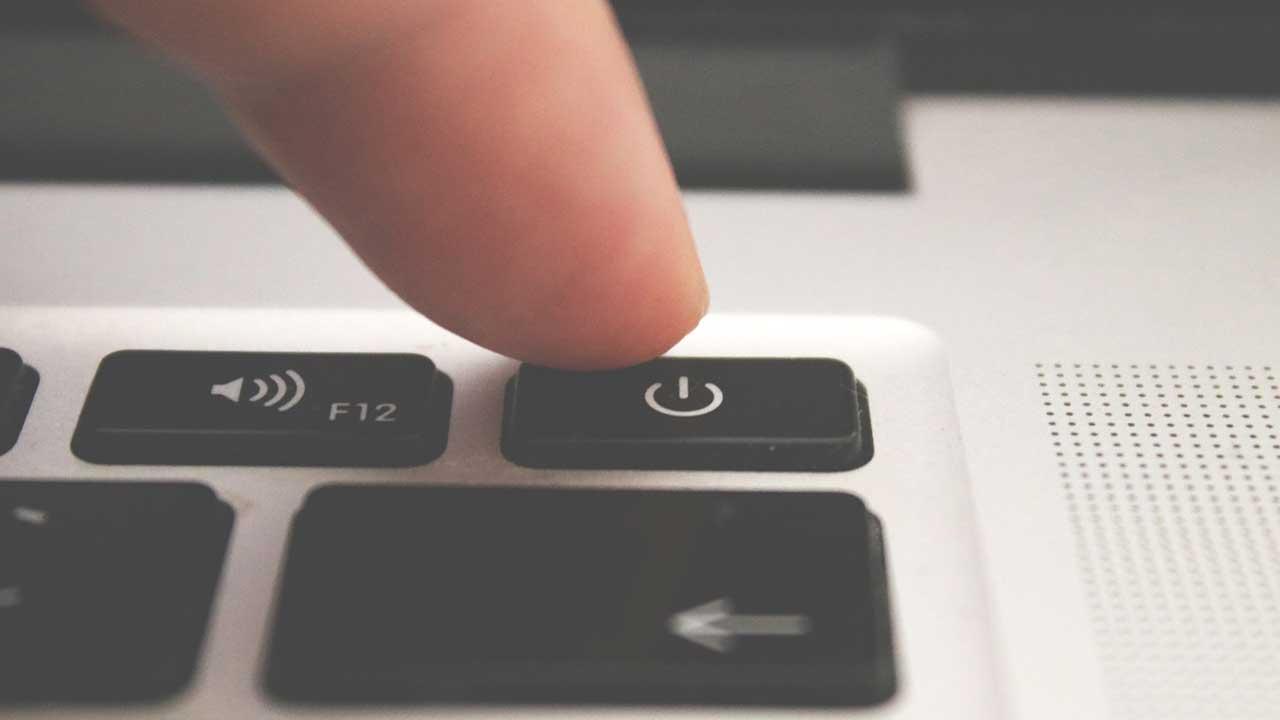En algunas ocasiones, cuando estamos trabajando con nuestro ordenador basado en Windows, nos encontramos ante la situación de que necesitamos descargar un archivo muy grande o una buena cantidad de estos. El proceso va a tardar más tiempo del esperado, durante el cual quizá Windows entre en modo de suspensión.
Llegados a este punto, es más que probable que muchos de vosotros os preguntéis lo que sucede con estas descargas de ficheros si Windows se suspende. Es importante saber que estos procesos de descarga en ocasiones duran varias horas, y no vamos a estar sentados frente a la pantalla mirando el progreso. Descargar esa enorme cantidad de información mientras trabajamos de manera convencional puede acarrear ciertos problemas.
De ahí que multitud de usuarios se decanten por dejar activas dichas descargas mientras no necesitan el equipo, o incluso por la noche. Precisamente por todo ello, quizá muchos os preguntéis si dicho progreso se detiene en el caso de que Windows entre en modo suspensión por sí solo.
¿Continúan las descargas si Windows se suspende?
En el caso de que en algún momento os habéis planteado esta cuestión acerca de vuestras descargas, si van a durar mucho tiempo, es importante que sepamos esto. Una vez que el proceso de bajada de archivos de Internet esté en marcha, estas descargas no pueden seguir ejecutándose si el PC entra en modo de suspensión. Hay que tener en consideración que en este caso el propio sistema operativo desactiva el disco duro. Es evidente que eso impide que el progreso de la descarga continúe normalmente.
Por tanto, si dejamos el equipo funcionando, por ejemplo, por la noche descargando una gran cantidad de ficheros o uno muy grande, el proceso se quedará a medias. Pero al mismo tiempo debemos tener en cuenta que esto es algo que podemos evitar de manera rápida y sencilla, tal y como os mostraremos a continuación. Podemos echar mano de algunas interesantes funciones del propio Windows para evitar estos cortes en nuestras descargas.
Sigue descargando archivos si usas un portátil
En el caso de que estemos utilizando un ordenador portátil para todo esto que os contamos, con el fin de evitar un gasto energético innecesario, solemos cerrar la tapa. Por defecto, las descargas de archivos se cortarán en ese instante, pero esto es algo que podemos evitar con esta y sencillo truco. Para que la bajada de archivos siga ejecutándose cuando cierres la tapa de tu portátil, abre el Panel de control de Windows. En Hardware y sonido abre las Opciones de energía y selecciona la opción Elegir qué hace al cerrar la tapa.
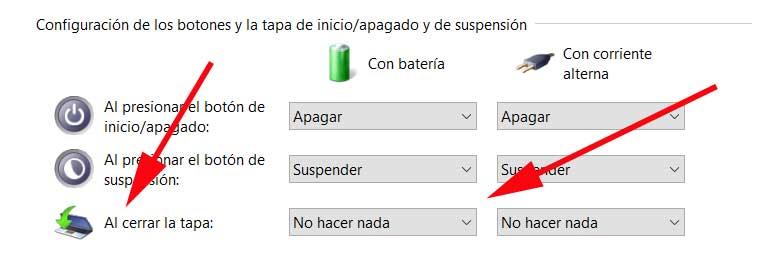
Aquí no tenemos más que seleccionar la alternativa que reza No hacer nada en ambas listas desplegables.
Qué hago si uso un PC de sobremesa
Evidentemente, también muchos de vosotros utilizáis equipos de sobremesa convencionales que no disponen de tapa y queréis que no se corten las descargas nunca. Para estos casos el sistema operativo de Microsoft también nos ofrece una sencilla solución para así poder dejar nuestro ordenador bajando archivos y que no se produzcan cortes debido a la suspensión.
Aquí, en el mismo apartado que hemos comentado antes de las Opciones de energía, tenemos la posibilidad de personalizar el plan energético que tenemos configurado en ese instante. Basta con que pinchemos en el enlace Cambiar a la configuración del plan.
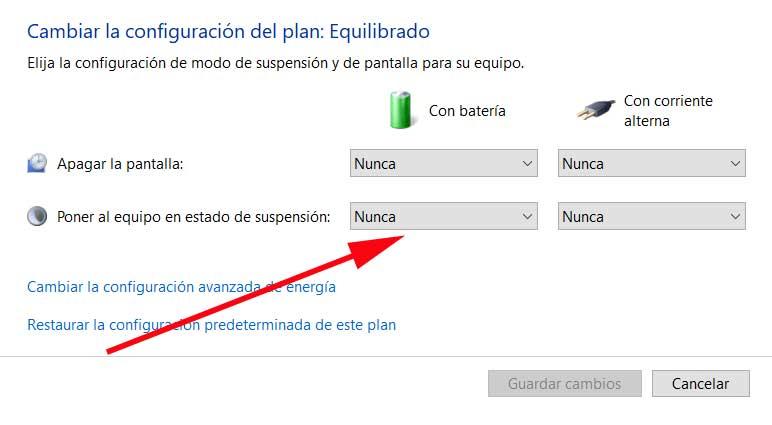
Ya solo nos queda configurar la lista desplegable para poner el equipo en suspensión de forma automática, en modo Nunca.
Sigue descargando, pero ahorra batería del portátil
Acabamos de ver que tenemos la posibilidad de cerrar la tapa de nuestro ordenador portátil pero que el equipo siga funcionando y así continúen las descargas que tenemos activas en ese momento. Pero merece la pena saber que Windows también nos propone otra opción para poder continuar con este proceso de descarga, pero al mismo tiempo ahorrar batería si utilizamos un equipo de este tipo.
Igualmente, en la pantalla de configuración del plan energético tenemos otra lista desplegable donde podemos especificar el comportamiento del equipo en lo que se refiere a la pantalla como tal. Así, en lugar de cerrar la misma por medio de la tapa, lo que podemos hacer es configurar el sistema operativo para que apague la pantalla del equipo automáticamente pasado un determinado tiempo, espero que continúe funcionando y siga descargando los archivos que tenemos en funcionamiento.
Como os podéis imaginar, esta es una funcionalidad que nos será extremadamente útil si no vamos a cerrar la tapa del portátil y la descarga va a durar mucho tiempo pero no queremos consumir demasiada batería.
Usar un cliente Torrent, una excelente alternativa
En ocasiones nos encontramos ante la situación de que por ejemplo necesitamos descargar algún fichero de varios gigas que nos va a llevar una buena cantidad de tiempo. Esto es algo que por ejemplo se hace extensible cuando nos disponemos a bajar un sistema operativo Linux completo a través de su imagen ISO. Dependiendo de la conexión a Internet de la que dispongamos o de su rendimiento, esto puede llevar una buena cantidad de horas en algunas ocasiones.
Por tanto, y para no tener que empezar a descargar desde el principio, si hemos terminado la sesión con el ordenador, siempre podemos echar mano de esta solución alternativa. Y es que en multitud de ocasiones nos encontramos con la posibilidad de echar mano de archivos torrent para la descarga de ficheros de gran tamaño. Además, una de las grandes ventajas que nos ofrecen estos clientes torrent es que continúan con la descarga como tal, en el momento que la dejamos en la anterior sesión, sin tener que empezar desde el principio.
En este sentido podemos echar mano de multitud de programas gratuitos para estas tareas de descargas, como por ejemplo sucede con qBittorrent, una de las propuestas de este tipo más usadas.
Además, también debemos tener muy presente que estos programas centrados en la descarga de archivos torrent nos ofrecen una enorme cantidad de funciones que podemos personalizar. En el caso de que nos encontremos ante la situación de la que os hablamos en estas líneas, también disponemos de una característica muy interesante en la mayoría de los clientes de este tipo. En concreto, nos referimos a la posibilidad de configurar el programa como tal para que se apague por sí solo una vez acaben las descargas que hemos dejado activas.
Esto significa que el cliente de archivos torrent apagará el sistema operativo y, por tanto, el equipo en su totalidad una vez hayan acabado las descargas que hemos dejado funcionando. Esto por ejemplo, nos será de enorme utilidad si dejamos el equipo bajando ciertos archivos toda la noche y deseamos que se apague por sí solo una vez finalice el proceso o procesos.
Usar algún gestor de descargas
En la mayoría de las ocasiones, cuando nos disponemos a bajar todo tipo de ficheros de Internet, tendemos a utilizar el navegador web favorito de forma predeterminada. Hoy día estos programas están capacitados para ofrecernos todo tipo de funciones y herramientas que nos facilitan la descarga de contenidos en forma de vídeos, programas, fotos o cualquier otra cosa que nos encontremos online. Pero claro, en ocasiones nos encontramos con archivos extremadamente voluminosos, o sencillamente disponemos de una conexión algo lenta.
En esos casos en concreto quizá el navegador web no sea la mejor opción de la que podemos echar mano para estas tareas. El equipo, como hemos visto antes, puedo entrar en modo suspensión por sí solo y arruinarnos el proceso. De ahí que quizá otra alternativa muy interesante sea utilizar ciertas aplicaciones especialmente desarrolladas y dedicadas para ayudarnos en estas tareas.
En concreto nos referimos a programas qué hacen las veces de gestores de descargas, como sucede con JDownloader, uno de los más conocidos y populares del sector. El mismo lo podréis descargar desde este enlace y nos permite reanudar las descargas que se corten por una razón u otra, además de otras muchas funciones.
Haz que las descargas sean más rápidas
En el caso de que deseemos que continúe la bajada de ficheros, tal y como hemos visto en estas líneas, aunque Windows entre en suspensión, en la mayoría de las ocasiones deseamos que el proceso acabe lo antes posible. Para ello podemos tomar algunas medidas que nos serán de enorme ayuda para ahorrar tiempo. Por ejemplo, es importante saber que siempre será recomendable que conectemos un cable ethernet en lugar de utilizar una red inalámbrica wifi para estas tareas.
En el caso de que no podamos utilizar un cable, también será muy interesante que nos acerquemos lo máximo posible al router y dejemos que el ordenador haga el resto. También es recomendable que, ya que no las vamos a usar, cerremos el resto de aplicaciones que están funcionando en segundo plano. Se puede dar la circunstancia de que muchas de ellas hagan uso de nuestra conexión a Internet sin que nos demos cuenta, lo que afectaría negativamente a las descargas.
Por otro lado, y en el caso de que utilicemos algún programa en forma de cliente P2P, deberíamos configurarlo para aprovechar el máximo de ancho de banda mientras esté funcionando.